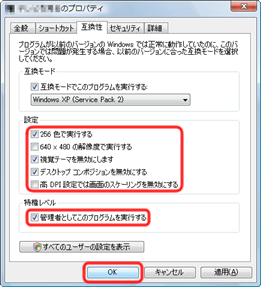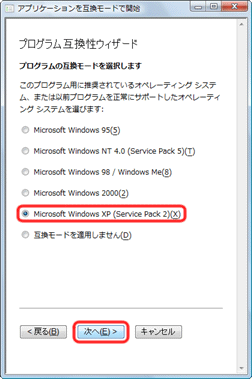Q&A情報
以前のOSで使用していたプログラムを使用する方法 (Windows Vista)
文書番号:104656
最終更新日:2007/12/3 10:37
ご質問
Windows Vista で、以前の OS で使用していたプログラムを使用する方法を教えてください。
回答
ここでは、Windows Vista で、以前の OS で使用していたプログラムを使用する方法について説明します。
Windows Vista では、以前の OS 用として作成されたほとんどのプログラムが動作しますが、古いプログラムの中には、正常に動作しないもの、またはまったく動作しないものがあります。
プログラムが正常に動作しない場合は、Windows Vista の [プログラム互換性ウィザード] で互換性の設定を変更することにより、プログラムを使用できるようになる可能性があります。
Windows Vista で、[プログラム互換性ウィザード] を使用し、互換性の設定を変更するには、以下の操作を行います。
● 操作手順
- [スタート] メニューから [コントロール パネル] をクリックします。

- [コントロール パネル] 画面が表示されたら、[プログラム] をクリックします。
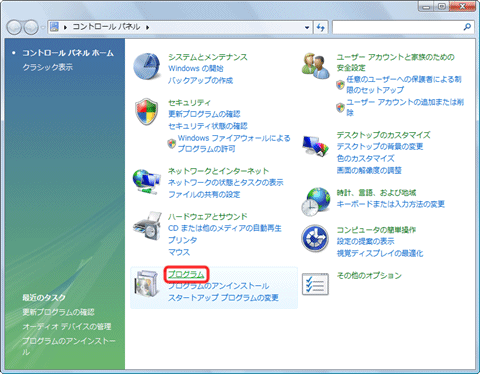
- [プログラムと機能] 項目の [古いプログラムをこのバージョンの Windows で使用] をクリックします。
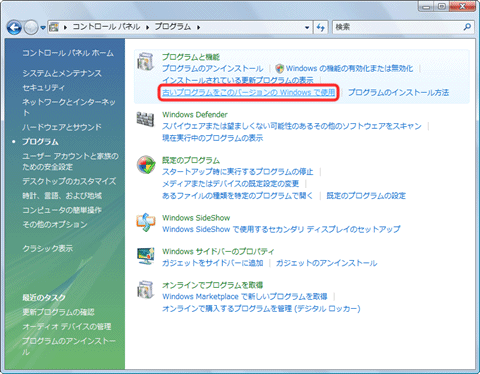
- [アプリケーションを互換モードで開始] 画面が表示されたら、[次へ] をクリックします。
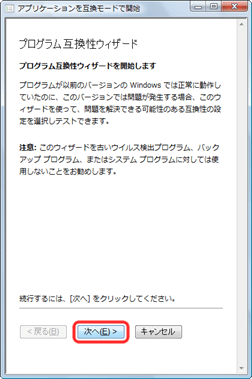
- 「互換性の設定を使って実行するプログラムをどのように特定しますか」と表示されたら、いずれかの特定方法をクリックし、[次へ] をクリックします。
【補足】
[CD-ROM ドライブにあるプログラムを使用します] をクリックした場合は、プログラムのインストールディスクを CD/DVD ドライブに挿入し、[次へ] をクリックします。
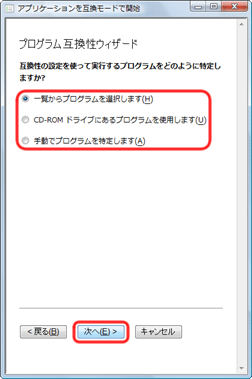
- クリックした特定方法により、以下のいずれかの操作を行います。
- [一覧からプログラムを選択します] をクリックした場合
プログラムの一覧が表示されたら、互換性の設定で実行するプログラムを選択し、[次へ] をクリックします。
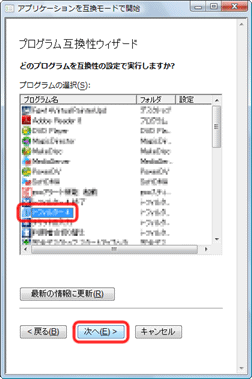
- [CD-ROM ドライブにあるプログラムを使用します] をクリックした場合
手順 7 へお進みください。
注意事項
挿入したインストールディスク内に複数のインストールプログラムが含まれている場合は、「CD にプログラムが見つかりませんでした。」と表示されます。
[キャンセル] をクリックし、手動でプログラムを特定する画面が表示されたら、インストールディスク内のプログラムへのパスを入力します。
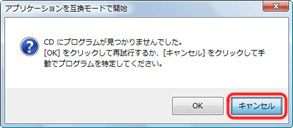
- [手動でプログラムを特定します] をクリックした場合
[プログラムのショートカットまたは実行可能ファイルへのパスを入力します] 入力欄に、プログラムのショートカットまたは実行可能ファイルへのパスを入力し、[次へ] をクリックします。
【補足】
入力するパスがわからない場合は、[参照] をクリックします。
[アプリケーションを選択します] 画面が表示されたら、任意のプログラムファイルを選択し、パスを自動入力することもできます。
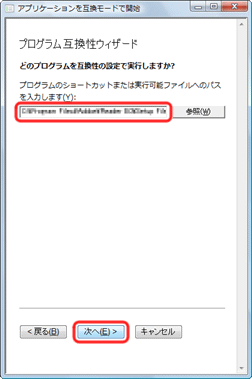
- [一覧からプログラムを選択します] をクリックした場合
- 「プログラムの画面の設定を選択します」と表示されたら、プログラムの推奨設定または、プログラムが正常に動作する設定にチェックを入れ、[次へ] をクリックします。
- 256 色 :
プログラムを 256 色 (8 ビット) で表示します。
少ない色数で動作するように設計されたプログラムを実行する場合に、チェックを入れます。
- 640 x 480 画面解像度 :
プログラムを 640 x 480 ピクセルの画面解像度で表示します。
小さいサイズのウィンドウでプログラムを実行する場合に、チェックを入れます。 - 視覚テーマを無効にします :
プログラムの視覚テーマを無効にします。
プログラムのメニューや操作ボタンに問題がある場合に、チェックを入れます。 - デスクトップ コンポジションを無効にします :
透明度およびその他の詳細表示機能を無効にします。
プログラムの実行やウインドウの動きが不安定な場合に、チェックを入れます。 - 高 DPI 設定では画面のスケーリングを無効にします :
Windows Vista のフォントを大きなサイズに設定している場合に、プログラムの自動サイズ変更機能を無効にします。
フォントサイズがプログラムの外観に影響を及ぼしている場合に、チェックを入れます。
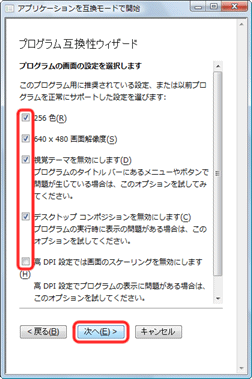
- 256 色 :
- 「プログラムに管理者特権は必要ですか?」と表示されます。
管理者としてプログラムを実行する場合は、[管理者としてこのプログラムを実行する] にチェックを入れ、[次へ] をクリックします。
【補足】
管理者ユーザーとして Windows Vista にログオンしている場合のみ、設定することができます。
Windows 98 より前の OS 用に作成されたプログラムや、一部のプログラムを実行するには、管理者特権が必要となります。
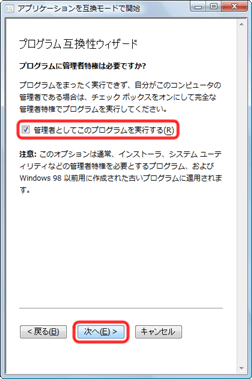
- 「互換性の設定をテストします」と表示されたら、互換性の設定内容を確認し、[次へ] をクリックします。
【補足】
設定内容を変更し直す場合は、[戻る] をクリックし、手順 8. の画面までお戻りください。
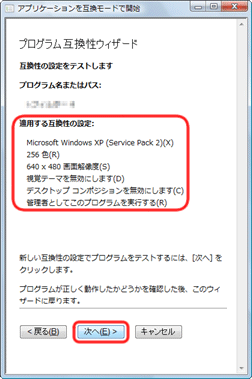
- 互換性の設定を行ったプログラムの起動または、プログラムのインストールが開始されます。
プログラムのインストールディスクを挿入している場合は、各プログラムのインストール手順に従い、インストールを行ってください。
【補足】
手順 9. で [管理者としてこのプログラムを実行する] にチェックを入れた場合は、[ユーザーアカウント制御] 画面または [プログラム互換性アシスタント] 画面が表示されます。
[ユーザー アカウント制御] 画面が表示された場合は、[許可] または [続行] をクリックしてください。
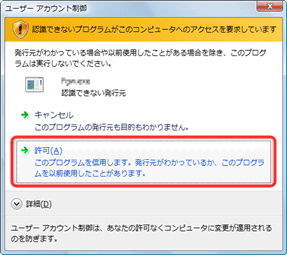
[プログラム互換性アシスタント] 画面が表示された場合は、[プログラムを実行する] をクリックしてください。
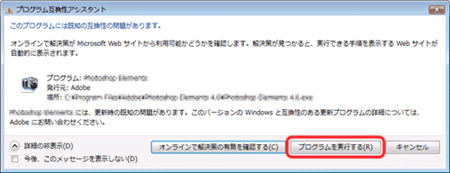
- 「プログラムは正常に動作しましたか?」と表示されたら、以下のいずれかをクリックし、[次へ] をクリックします。
- はい、このプログラムが常にこれらの互換性の設定を使用するように設定します :
プログラムが正常に動作し、次回以降もプログラムを実行する際に同様の互換性の設定を使用する場合にクリックします。 - いいえ、別の互換性の設定を試します :
プログラムが正常に動作しなかった場合にクリックします。
手順 7. の画面に戻るので、設定の変更を行います。 - いいえ、互換性の設定を完了します :
互換性の設定を保存せずにプログラム互換性ウィザードを終了する場合にクリックします。
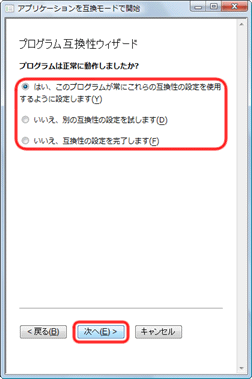
- はい、このプログラムが常にこれらの互換性の設定を使用するように設定します :
- 「プログラムの互換性データ」と表示されます。
選択された設定に関する情報および問題が解決されたかどうかの情報を Microsoft 社に送信する場合は [はい] をクリックし、送信しない場合は [いいえ] をクリックして、[次へ] をクリックします。
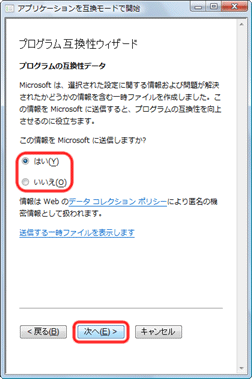
- [完了] をクリックします。
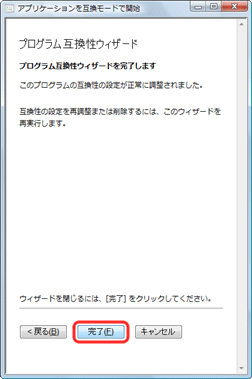
- 閉じるボタンをクリックし、[コントロール パネル] を閉じます。
設定を変更してもプログラムが正常に動作しない場合は、プログラムの製造元の Web サイトにアクセスし、更新プログラムが提供されているかどうかをご確認ください。
【補足】
すでにインストール済みのプログラムでは、各プログラムの [プロパティ] 画面から互換性の設定を変更することもできます。
インストール済みのプログラムの互換性の設定を変更するには、以下の操作を行います。
● 操作手順
- プログラムのショートカットのアイコンまたは、実行可能ファイルを右クリックし、表示されたメニューから [プロパティ] をクリックします。
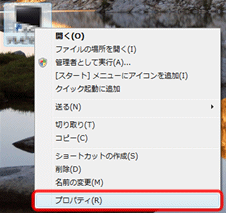
- [プログラム名のプロパティ] 画面が表示されたら、[互換性] タブをクリックします。
[互換モード] 項目の [互換モードでこのプログラムを実行する] にチェックをいれ、[▼] をクリックし、表示された一覧から OS のバージョンを選択します。
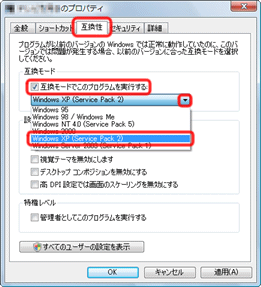
- [設定] 項目で、プログラムの推奨設定または、プログラムが正常に動作する設定にチェックを入れます。
管理者特権が必要な場合または、Windows 98 より前の OS 用に作成されたプログラムの互換性の設定を変更した場合は、[特権レベル] 項目の [管理者としてこのプログラムを実行する] にチェックを入れ、[OK] をクリックします。